



In diesem Kapitel wird gezeigt, wie Sie eine Verbindung zum Internet herstellen. Es ist sehr viel einfacher, als Sie (vermutlich) denken. Zwei Dinge werden dabei aber vorausgesetzt: 1. Sie wissen über den Umgang mit einer DFÜ-Netzwerkverbindung Bescheid (wenn nicht, dann sofort zurück zu Kapitel 18). 2. Sie verfügen bereits über eine Zugangsberechtigung bei einem der zahlreichen Internet-Dienstanbieter.
Kurzübersicht über dieses Kapitel:
 | In fünf Minuten zum Internet-Zugang |
 | Wie finde ich einen Internet-Dienstanbieter? |
 | Der Internet-Zugang über T-Online |
 | Der Internet-Verbindungsassistent |
 | Wie lautet eigentlich meine IP-Adresse |
Natürlich ist die Zwischenüberschrift ein wenig übertrieben. Fünf Minuten dauert es nur, wenn Sie bereits von einem Internet-Dienstanbieter eine Zugangsnummer erhalten und Ihr Modem (oder Ihre ISDN-Karte) konfiguriert haben. Doch auch wenn dies nicht der Fall sein sollte, nimmt die Konfiguration eines Internet-Zugangs, die erforderlichen Zugangsdaten einmal vorausgesetzt, selten länger als eine Stunde in Anspruch.
In diesem Kapitel wird zwar Schritt für Schritt gezeigt, wie Sie eine DFÜ-Netzwerkverbindung für den Internet-Zugang zu einem Internet-Dienstanbieter anlegen. Doch für all die, die ein wenig ungeduldig sind und auch ohne eine ausführliche Anleitung auskommen, hier die 5-Minuten-Methode:
 | Legen Sie eine DFÜ-Netzwerkverbindung an, wie es in Kapitel 18 beschrieben wird. Neben einer Telefonnummer benötigen Sie dazu einen Benutzernamen und in der Regel auch ein Kennwort. Das dauert drei Minuten. |
 | Stellen Sie über die DFÜ-Netzwerkverbindung eine Verbindung her. Ging alles gut, sind Sie jetzt (über eine TCP/IP-Netzwerkverbindung) mit dem Internet verbunden. Das dauert eine Minute. |
 | Starten Sie den Internet Explorer (oder eine andere Internet-Anwendung), und lassen Sie sich überraschen. Das dauert ebenfalls eine Minute1 1 . |
Wenn Ihr Internet-Dienstanbieter »pflegeleicht« ist und Sie Modem oder ISDN-Karte richtig konfiguriert haben, sollte es so funktionieren. Leider unterscheiden sich alle Internet-Dienstanbieter in kleinen Details (insbesondere wer sich über eine Uni einwählt, muß eine Reihe von Details beachten), so daß es leider kein universell gültiges Rezept geben kann. Die ausführlichere Beschreibung in diesem Kapitel bezieht sich auf den sehr populären Internet-Dienstanbieter T-Online der Telekom AG (T-Online ist gleichzeitig auch ein Online-Dienst, doch spielt dies für die folgende Beschreibung im speziellen und den Internet-Zugang im allgemeinen keine Rolle).
Einen Internet-Anbieter zu finden ist etwa so, wie sich für eine Telefongesellschaft zu entscheiden. Am liebsten möchte man sich mit den ganzen Details gar nicht beschäftigen, da eigentlich jeder Anbieter den optimalen Service und bestmöglichen Preis bieten sollte. Natürlich möchte dieses Buch keine Werbung für einen speziellen Anbieter machen. Es gibt in Deutschland und in den Nachbarländern mehrere Dutzend sehr guter Anbieter. Wenn Sie sich noch für keinen Internet-Dienstanbieter entschieden haben, sollten Sie sich zunächst in Ruhe einen solchen aussuchen. Entsprechende Angebote finden Sie in Computerzeitschriften, häufig aber auch in der Tageszeitung. Folgende Kriterien sollten bei der Auswahl eine Rolle spielen:
 | Gibt es einen Zugang zum Citytarif? |
 | Gibt es eine feste Monatspauschale, oder richten sich die Kosten nach der Nutzungsdauer? |
 | Gibt es zeitliche Einschränkungen (etwa Zugang für Privatkunden nur ab 18 Uhr)? |
 | Gibt es einen Zugang für ISDN? |
 | Gibt es einen Kundendienstservice, also eine Rufnummer, unter der man Fragen stellen kann? |
Leider heißt es bei der Auswahl eines Anbieters oft Kompromisse zu schließen. So wird ein regionaler Internet-Dienstanbieter, der einen Zugang für 20 DM pro Monat ohne zusätzliche Kosten anbietet, unter Umständen nur über relativ wenige Zugänge verfügen, so daß man mit einer niedrigen Übertragungsgeschwindigkeit leben muß. Bei einem anderen Anbieter können Sie die günstigen Tarife vielleicht nur nach 18 Uhr in Anspruch nehmen, weil tagsüber die Geschäftskunden bevorzugt werden. Dies sind Dinge, die Sie abklären und mit Ihren persönlichen Vorstellungen in Einklang bringen müssen. Für T-Online spricht, daß es über die Rufnummer 019011 bundesweit zum Citytarif erreichbar ist (wahlweise mit bis zu 33.600 bit/s und ISDN - Stand 5/98), eine kostenlose und hilfsbereite Hotline anbietet und die Telekom AG die Leitungskapazitäten bereits 1997 deutlich ausgebaut hat. Gegen T-Online spricht der zeitabhängige Takt (z. B. 0,05 DM pro Minute ab 18 Uhr - alle Preise, wie immer ohne Gewähr, denn diese können sich im Prinzip jederzeit ändern), der dazu führt, daß ausgiebige Sitzungen etwas kostspielig werden können.
Für private Anwender sollte bei der Auswahl eines Anbieters stets der Preis im Vordergrund stehen, während für Anwender, die den Internet-Zugang beruflich nutzen möchten (oder müssen), in erster Linie zusätzliche Serviceleistungen im Vordergrund stehen. Für welchen Anbieter Sie sich letztendlich entscheiden, spielt, solange Sie mit dem Preis-Leistungs-Verhältnis zufrieden sind, nur eine untergeordnete Rolle.
In diesem Abschnitt wird Schritt für Schritt eine DFÜ-Netzwerkverbindung zu Ihrem Internet-Dienstanbieter eingerichtet. Es wird davon ausgegangen, daß Sie eine Teilnehmerkennung für T-Online besitzen. Sollte dies nicht der Fall sein, können Sie die einzelnen Schritte zwar auch umsetzen (die DFÜ-Netzwerkverbindung wird bei jedem Internet-Zugang auf die gleiche Weise angelegt), Sie müssen nur die Angaben Ihres Internet-Dienstanbieters (Rufnummer, Kennung usw.) einsetzen.
Da es im folgenden um das Anlegen einer DFÜ-Netzwerkverbindung geht und dieser Vorgang in Kapitel 18 bereits besprochen wurde, bleibt es bei einem Schnelldurchgang.

Führen Sie folgende Arbeitsschritte durch:
1. Öffnen Sie den DFÜ-Netzwerkordner, und legen Sie eine neue Verbindung mit dem Namen »T-Online« an (oder einem beliebigen Namen).
2. Wählen Sie in dem Dialogfeld jenes Modem aus, mit dem die Verbindung hergestellt werden soll. Falls Sie, wie in Kapitel 15 beschrieben, die ISDN-Option installiert haben, sollten auch die NDIS-WAN-Miniport-Modems zur Auswahl stehen.
3. Geben Sie die Rufnummer des Zugangsknotens an. Bei T-Online lautet diese bundesweit 019011.
4. Klicken Sie auf die Weiter- und anschließend auf die Fertigstellen-Schaltfläche. Die neue DFÜ-Netzwerkverbindung ist damit zwar angelegt (es wird ein neues Symbol im DFÜ-Ordner angezeigt), aber noch nicht ganz fertig. Nun muß das Verbindungsprotokoll eingestellt werden, denn der Internet-Zugang stellt als Netzwerkzugriff in diesem Punkt gewisse Bedingungen.
5. Klicken Sie das angelegte DFÜ-Netzwerksymbol mit dem Namen T-Online (bzw. jenem Namen, den Sie in Schritt 1 vergeben haben) mit der sekundären Maustaste an, und wählen Sie den Eigenschaften-Befehl. Sie sehen jetzt die Eigenschaften der angelegten Verbindung. Klicken Sie auf die Schaltfläche Servertypen.
6. Stellen Sie sicher, daß unter dem Typ des Servers PPP: Internet, Windows NT Server, Windows 98 eingestellt ist (mit dieser Einstellung liegen Sie generell in 90% der Fälle richtig).
7. Von den insgesamt acht Kombinationsfeldern dürfen (oder besser sollten) nur diese beiden selektiert sein:
 | Am Netzwerk anmelden |
 | TCP/IP |
Die übrigen sechs Optionen müssen (oder besser sollten) deaktiviert werden.
8. Klicken Sie so oft auf die OK-Schaltfläche, bis alle noch offenen Dialogfelder geschlossen sind. Damit ist die DFÜ-Netzwerkverbindung konfiguriert, und Sie können die Verbindung zu T-Online herstellen.
9. Klicken Sie das Verbindungssymbol im DFÜ-Netzwerkordner mit der sekundäre Maustaste an, und wählen Sie den Verbinden-Befehl. Es erscheint das übliche Verbindungsdialogfeld, in dem Sie noch Ihren Namen und das Kennwort für die Anmeldung bei T-Online eintragen müssen.
Der Benutzername im Eingabefeld Benutzername setzt sich bei T-Online (und nur hier) aus den folgenden Angaben zusammen:
 | Ihrer zwölfstelligen Anschlußkennung |
 | Ihrer T-Online-Nummer |
 | Ihrer Mitbenutzernummer, der ein Doppelkreuz (#) vorausgeht |
Diese Angaben erhalten Sie automatisch nach Ihrer Anmeldung bei T-Online (meistens wird Sie Ihnen per Einschreiben zugesandt - heben Sie dieses Schreiben gut auf, und achten Sie darauf, daß das Kennwort nur Ihnen zugänglich ist). Lautet Ihrer Anschlußkennung z. B. 000987654321, die T-Online-Nummer 0228324567 und die Mitbenutzernummer 0001, ergibt sich für den Benutzernamen:
0009876543210228324567#0001
Im Eingabefeld Kennwort müssen Sie Ihr persönliches Kennwort eingeben. Wählen Sie die Option Kennwort speichern, damit Sie das Kennwort nicht jedesmal neu eingeben müssen (Voraussetzung ist aber, daß Sie sich beim Windows-Start am Netzwerk angemeldet haben - Ihr PC muß dazu nicht mit einem Netzwerk verbunden sein, es genügt, daß die Netzwerkoption von Windows installiert wurde). Dies bedeutet allerdings, daß jeder, der Zugang zu Ihrem PC hat, auch auf Ihre Kosten T-Online nutzen kann. Wenn Sie das nicht möchten, müssen Sie das Kennwort jedesmal neu eingeben.

Abbildung 31.1: Bevor die Verbindung zu T-Online hergestellt werden kann, müssen Anmeldename und Kennwort eingetragen werden
Nach dem Anklicken der Verbinden-Schaltfläche sollte das Modem (oder die ISDN-Karte) den T-Online-Computer anwählen und die (PPP-) Verbindung herstellen. Steht die Verbindung, wird dies durch ein Dialogfeld angezeigt. Außerdem erscheint in der Taskleiste das DFÜ-Symbol.
10. Herzlichen Glückwunsch! Sie sind jetzt mit dem Internet verbunden und können eine (beliebige) Internet-Anwendung, wie den Internet Explorer oder den Netscape Navigator, starten. Wie Sie mit dem Internet Explorer durch das World Wide Web surfen, erfahren Sie in Kapitel 32.
Was wäre Windows ohne seine Assistenten? Auch für das Einrichten eines Internet-Zugangs gibt es ein solches praktisches Helferlein, das Sie Schritt für Schritt durch das Anlegen einer DFÜ-Netzwerkverbindung führt und daher vor allem Einsteigern entgegenkommt. Es sei vorangestellt, daß Sie diesen Assistenten nicht zwingend benötigen, denn wie im letzten Abschnitt gezeigt wurde, können Sie die DFÜ-Netzwerkverbindung auch ohne einen Assistenten anlegen. Alle vom Assistenten durchgeführten Einstellungen können sowohl nachträglich geändert als auch einzeln vorgenommen werden. Die Verbindung zu T-Online im letzten Abschnitt hätte auch mit dem Assistenten hergestellt werden können.
Voraussetzung dafür, daß Sie den Assistenten für den Internet-Zugang (so sein offizieller Titel) ausführen können, ist, daß Sie sich bereits bei einem Internet-Dienstanbieter angemeldet haben und dieser Ihnen die erforderlichen Daten mitgeteilt hat. Ganz richtig ist dies nicht, denn wenn Sie möchten, meldet Sie der Assistent auch gleich bei einem Internet-Dienstanbieter an.
Welche Angaben Sie für Ihren Internet-Anschluß parat haben sollten, verrät Ihnen Tabelle 31-1. Betrachten Sie diese Tabelle als eine Checkliste mit Angaben, die Sie mit Ihrem Internet-Dienstanbieter abklären müssen (aus diesem Grund wurde die letzte Spalte freigehalten, hier müssen die Angaben des Dienstanbieters eingetragen werden).
Tabelle 31.1: Checkliste für die Konfiguration des Internet-Anschlusses über den Internet-Setup-Assistenten

Führen Sie die folgenden Arbeitsschritte aus:
1. Starten Sie den Internet-Assistenten, zum Beispiel, indem Sie im Startmenü nacheinander die Einträge Programme, Internet Explorer und Verbindung mit dem Internet wählen. Wie immer werden Sie durch ein Dialogfeld begrüßt, das Sie über den weiteren Verlauf aufklärt.
2. Gleich zu Beginn erwartet Sie eine scheinbar recht komplizierte Frage. Auf welche Weise soll der Internet-Zugang hergestellt werden. Zur Auswahl stehen (sinngemäß):
 | Sie sich einen Internet-Dienstanbieter aus, das heißt, Sie besitzen noch keinen Internet-Zugang und sind bereit, einen Vertrag abzuschließen. In diesem Fall muß das Modem bereits aktiv sein, denn der Assistent stellt eine direkte Verbindung zu einem der zur Auswahl stehenden Internet-Dienstanbieter her. |
 | eines neuen Zugangs zu einem bereits vorhandenen Internet-Konto. |
 | einer bereits vorhandenen Verbindung. |
Entscheiden Sie sich für die mittlere Option, und klicken Sie auf die Weiter-Schaltfläche.
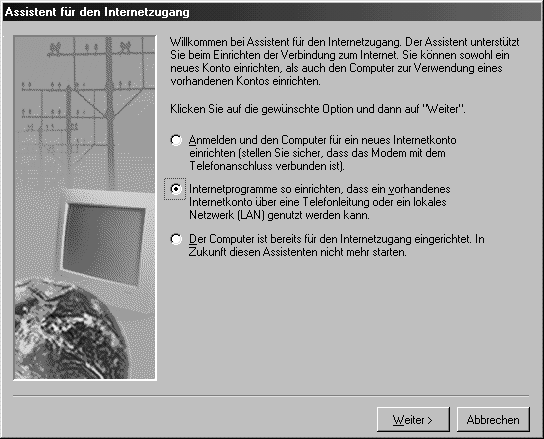
Abbildung 31.2: Im ersten Schritt können Sie angeben, ob der Assistent für Sie auch einen Internet-Zugang beantragen soll
3. Direkte Verbindung oder Online-Dienst. Auch das nächste Dialogfeld ist etwas verwirrend. Soll der Internet-Zugriff per Netzwerk, Modem- oder ISDN-Einwählverbindung, also direkt oder über einen Online-Dienst, wie zum Beispiel AOL, das heißt mit Hilfe der Zugangssoftware dieses Online-Dienstes, erfolgen? Im folgenden wird davon ausgegangen, daß Sie sich für die erste Option entscheiden und die Verbindung nicht über einen Online-Dienst herstellen möchten. Klicken Sie auf die Weiter-Schaltfläche.

Abbildung 31.3: In diesem Dialogfeld wird festgelegt, daß die Internet-Verbindung direkt über einen Internet-Dienstanbieter hergestellt wird
4. Modem oder Netzwerk. Ab jetzt wird jener Assistent aktiv, den es schon auch beim Internet Explorer 4 gab2 2 . Sie sollen sich entscheiden, ob die Verbindung über ein Modem (damit ist stets auch die ISDN-Karte gemeint) oder über ein Netzwerk, wo ein Computer für den Internet-Zugang zuständig ist, hergestellt werden soll.

Abbildung 31.4: In diesem Dialogfeld wird festgelegt, daß die Verbindung über Modem/ISDN erfolgen soll
5. In diesem Schritt möchte der Assistent wissen, mit welchem Modem die Verbindung später hergestellt werden soll. Wählen Sie ein bereits konfiguriertes Modem aus. Falls die Verbindung per ISDN hergestellt werden soll, wählen Sie eines der beiden Miniport-Modems aus.
6.An dieser Stelle können Sie sich entscheiden, ob Sie eine neue DFÜ-Netzwerkverbindung anlegen oder eine bereits eingerichtete Verbindung benutzen möchten. Im folgenden wird davon ausgegangen, daß eine Verbindung bereits, wie in Kapitel 18 beschrieben, eingerichtet wurde. Sollte dies nicht der Fall sein, holen Sie dies jetzt nach, indem Sie die Option Neue DFÜ-Netzwerkverbindung erstellen wählen.

Abbildung 31.5: In diesem Dialogfeld wird die DFÜ-Netzwerkverbindung ausgewählt
7. Im nächsten Schritt können Sie Änderungen an der Netzwerkverbindung (Rufnummer, Anmeldename und Kennwort) vornehmen.
8.Internet und E-Mail sind eng miteinander verbunden. Wenn Sie sich bei einem Internet-Dienstanbieter anmelden, erhalten Sie in der Regel auch einen eigenen E-Mail-Namen (z. B. peterm@activetraining.de). In diesem Dialogfeld erhalten Sie die Gelegenheit, die Daten des Anschlusses (Ihr Name, aber auch der Name des E-Mail-Servers des Internet-Dienstanbieters) anzugeben. Falls Sie diese Daten nicht kennen, können Sie dies jederzeit nachholen. Da die Details in Kapitel 34 besprochen werden, wird im folgenden davon ausgegangen, daß Sie die Option Nein wählen.

Abbildung 31.6: In diesem Dialogfeld geben Sie an, ob Sie Ihr Internet Mail-Konto einrichten möchten
9. Auch der Zugriff auf die Diskussionsgruppen (auch Newsgruppen genannt) des Internets gehört zum Standardangebot der meisten Internet-Dienstanbieter. In diesem Dialogfeld erhalten Sie die Gelegenheit, Ihren Zugang zu den Diskussionsgruppen einzurichten (Sie benötigen dafür den Namen des Newsservers des Internet-Dienstanbieters).
Falls Sie diese Daten nicht kennen, können Sie auch dies jederzeit nachholen. Da die Details in Kapitel 34 besprochen werden, wird im folgenden davon ausgegangen, daß Sie die Option Nein wählen.
10. Relativ neu ist die Möglichkeit, sich bei einem Verzeichnisdienst anmelden zu können. Damit können Sie auf bestimmte Verzeichnisdienste zugreifen, um die E-Mail-Namen beliebiger Personen im Internet ausfindig zu machen. Voraussetzung ist allerdings, daß Sie bereits ein sog. LDAP-Konto bei Ihrem Internet-Dienstanbieter besitzen (bei T-Online ist dies zur Zeit noch nicht möglich). Im folgenden wird davon ausgegangen, daß dies nicht der Fall ist. Zusammen mit Outlook Express und dem Befehl Personen im Suchen-Menü des Startmenüs können Sie derartige Suchen aber auch ohne ein LDAP-Konto durchführen.
11.Klicken Sie auf die Schaltfläche Fertigstellen, um das Einrichten der Verbindung zu beenden. Und wo ist jetzt meine Internet-Verbindung? Im DFÜ-Netzwerkordner. Die übrigen Namen wurden auf die verschiedenen Programme, wie Outlook Express, verteilt. Sie sehen sie spätestens dann wieder, wenn Sie eine E-Mail verschicken oder auf eine Diskussionsgruppe zugreifen möchten.
12.Öffnen Sie den DFÜ-Netzwerkordner, klicken Sie die neu angelegte (oder bereits vorhandene) DFÜ-Netzwerkverbindung mit der sekundären Maustaste an, wählen Sie den Eintrag Verbinden, stellen Sie sicher, daß Name und Kennwort stimmen, klicken Sie gegebenenfalls die Option Kennwort speichern an und schließlich auf die Verbinden-Schaltfläche. Haben Sie alles richtig gemacht, sollte kurz darauf die Verbindung stehen, und Sie können z. B. den Internet Explorer starten.

Abbildung 31.7: Diese Meldung erscheint, wenn die DFÜ-Netzwerkverbindung hergestellt wurde

Wenn Sie das Internet-Symbol auf dem Desktop mit der sekundären Maustaste anklicken und den Befehl Eigenschaften wählen, öffnet sich ein Eigenschaftsdialogfeld, in dem Sie eine Vielzahl von Dingen einstellen können. Kommt Ihnen dieses Dialogfeld vielleicht bekannt vor? Richtig, es ist das gleiche Dialogfeld, das über den Menübefehl Ansicht|Optionen des Internet Explorer geöffnet wird. Mehr dazu in Kapitel 32, in dem die einzelnen Optionen etwas ausführlicher besprochen werden.
Im letzten Abschnitt haben Sie die Schokoladenseiten des Internet-Zugangs kennengelernt. Sie klicken ein paar Mal mit der Maus auf den angegebenen Knopf, und ein paar Minuten später steht die Verbindung. Doch nicht immer muß es so reibungslos vonstatten gehen. Im folgenden sollen ein paar Spezialfälle, die z. B. beim Verbinden mit dem Internet-Zugang an einer Universität auftreten können, zumindst kurz angesprochen werden:
 | Der Internet-Anbieter verlangt ein Zugangsskript. |
 | Der Internet-Anbieter vergibt feste IP- und DNS-Adressen. |
 | Der Internet-Anbieter verlangt das CSLIP-Protokoll |
Macht es Ihr Internet-Dienstanbieter erforderlich, daß Sie unmittelbar nach dem Herstellen der DFÜ-Netzwerbindung bestimmte Eingaben in einem Terminalfenster machen müssen, müssen Sie in der Registerkarte Optionen des Modems, mit dem die Verbindung hergestellt wird, die Option Terminalfenster nach dem Wählen einblenden aktivieren. Diese Option steht allerdings nicht bei den ISDN-Modems zur Verfügung.
Erwartet der Internet-Dienstanbieter mehrere Eingaben für die Anmeldung, bietet es sich an, diese in einem Skript zusammenzufassen. Skriptdateien sind gewöhnliche Textdateien (meistens besitzen sie die Erweiterung .Scr), die Eingaben enthalten, die Sie normalerweise in das Terminalfenster eintippen müssen. Jede DFÜ-Netzwerkverbindung enthält in ihrem Eigenschaftsdialogfeld die Registerkarte Skript, in der Sie eine bereits angelegte (z. B. mit Notepad) DFÜ-Skriptdatei (also keine Skriptdatei des Windows Scripting Host) auswählen können.
Jeder Computer, der mit dem Internet verbunden ist, besitzt eine eigene IP-Adresse. Die meisten Zugänge, wie z. B. T-Online, vergeben die IP-Adresse dynamisch, d. h., unmittelbar nach dem Anmelden erhalten Sie eine IP-Adresse, die Sie nicht weiter interessieren muß. In Ausnahmefällen erhalten Sie vom Internet-Dienstanbieter eine feste IP-Adresse, die Sie sorgfältig in das Eigenschaftsdialogfeld der DFÜ-Netzwerkverbindung eintragen müssen. Dies geschieht entweder beim Einrichten der Verbindung oder auch nachträglich.

Führen Sie die folgenden Arbeitsschritte aus:
1. Klicken Sie das DFÜ-Verbindungssymbol im DFÜ-Netzwerkordner mit der sekundären Maustaste an, wählen Sie den Eintrag Eigenschaften und die Registerkarte Servertypen.
2. Klicken Sie auf die Schaltfläche TCP/IP-Einstellungen, und wählen Sie die Option IP-Adresse festlegen. In das Eingabefeld müssen Sie nun jene Adresse eintragen, die sie von Ihrem Internet-Dienstanbieter erhalten haben.
3. Sollten Sie auch eine DNS-Namensserveradresse erhalten haben, müssen Sie diese ebenfalls an dieser Stelle eintragen, denn sonst kommt (im allgemeinen ) keine Verbindung zustande.

Abbildung 31.8: Im Dialogfeld TCP/IP-Einstellungen können sowohl IP- als auch DNS-Adressen vorgegeben werden
Für eine DFÜ-Netzwerkverbindung mit Windows 98 kommen zwei Protokolle in Frage: PPP und CLSIP. Auch wenn in gut 90% der Fälle das PPP-Protokoll zum Einsatz kommt (und Sie sich darum normalerweise keine Gedanken müssen), kommt in wenigen Fällen das ältere CSLIP-Protokoll zum Einsatz. Ausgewählt wird das Protokoll in der Registerkarte Servertypen der DFÜ-Netzwerkverbindung. Etwas mehr zu diesen Dingen erfahren Sie in Kapitel 18.
Manchmal ist erst ein wenig Ausprobieren notwendig, bis die DFÜ-Netzwerkverbindung zu einem Internet-Dienstanbieter endlich steht. Dies gilt vor allem für ältere Host-Systeme an Universitäten, die noch nicht auf den typischen Windows-Anwender der 90er Jahre umgestellt wurden. Erschwert wird das Ganze durch den Umstand, daß die Dialogfelder Servertypen und TCP/IP-Einstellungen einer DFÜ-Netzwerkverbindung eine Reihe von Einstellungen enthalten, die nicht immer benötigt werden. Sofern es der Internet-Dienstanbieter nicht besser weiß, sollten Sie die Optionen
 | Am Netzwerk anmelden |
 | Softwarekomprimierung aktivieren |
 | Verschlüsseltes Kennwort fordern |
 | Datenverschlüsselung fordern |
 | IP-Header-Komprimierung |
deaktivieren. Verhindern können diese Optionen das Login zwar im allgemeinen nicht, doch können sie es unnötig verlangsamen.

Die Optionen Softwarekomprimierung aktivieren, Verschlüsseltes Kennwort fordern und Datenverschlüsselung fordern bringen nur etwas, wenn der Host dies unterstützt. Im Dialogfeld TCP/IP-Einstellungen gibt es noch zwei Einstellungen. Die Option IP-Headerkomprimierung (diese bewirkt, daß IP-Zöpfe - beim SLIP-Protokoll - komprimiert werden) muß ebenfalls vom Host unterstützt werden. Die Option Standard-Gateway im Remote-Netzwerk verwenden sollte dagegen gesetzt sein, denn sie bewirkt, daß kein spezieller Gateway-Computer angegeben werden muß, da der standardmäßig dafür vorgesehene Computer verwendet wird.
Bei Windows 95 war diese Option noch in den Netzwerkoptionen versteckt. Bei Windows 98 gibt es dafür die Option Protokoll für die Verbindung aufzeichnen in der Registerkarte Servertypen. Damit läßt sich der Verbindungsaufbau einer PPP-Verbindung in einer Datei mit dem Namen Ppplog.txt protokollieren.
Ist die Option Vom Server zugewiesene IP-Adresse aktiv, wird Ihnen nach dem Verbindungsaufbau zu einem Internet-Dienstanbieter eine IP-Adresse dynamisch zugewiesen. Möchten Sie diese Adresse erfahren, was nur selten notwendig ist, können Sie über den Ausführen-Befehl im Startmenü das Hilfsprogramm Winipcfg aufrufen, das Ihnen die wichtigsten Verbindungsdaten mitteilt.

Abbildung 31.9: Das Hilfsprogramm Winipcfg informiert über die wichtigsten Daten einer IP-Verbindung
2. Es handelt sich um eine Art »Subassistent«. Erst hatten Sie es mit Derrick zu tun, jetzt kommt Harry.
Markt&Technik Buch- und Software-Verlag GmbH.
Windows 98 - Das Kompendium, ISBN: 3-8272-5362-6